Színes spray logó...
...avagy hogyan fújjunk saját képet a falakra.
Hogyan rakjunk be saját spray logót (Decal Converterrel)?
1., A kép beszerzése
a) Van saját képünk (.bmp, .gif vagy .jpg kiterjesztésű).b) Letöltöttünk egy képet a több ezer közül
c) Elkészítettük a képet,(CS:S-ös, vagyis fontos, hogy a végén ne .tga kiterjesztéssel mentsük el a képünket, hanem mondjuk .jpg-ként).
2., A program(ok) beszerzése ill. kiválasztása
a) Kitaláljuk, hogy milyen programmal is szeretnénk dolgozni. Half-Life Logo Creator használunk,
b) vagy Decal Convertert. Először utóbbival fogunk dolgozni, a HLC-hez leírást lentebb találsz. (a PROGRAMOKAT A LETÖLTÉSEK MENÜPONTBA MEGTALÁLJÁTOK)3., Installáljuk a Decal Convertert, majd elindítjuk (esetlegesen megadjuk neki a CS mappánkat, de ez nem szükséges, hagyjuk inkább ki).
4., Megnyitunk egy képet (A-->B)
A,

B,
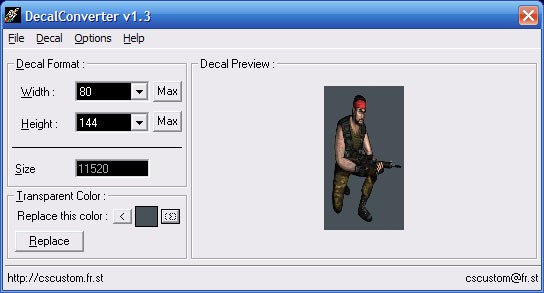
átlátszóvá tesszük, és beállítjuk neki a nekünk tetsző szélességet és magasságot (C)
C,
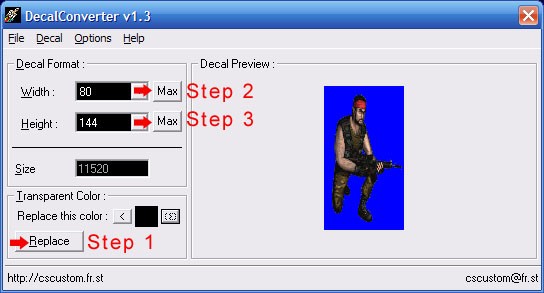
Logónk maximálisan 12288-as méretű lehet (size) és a szélesség és hosszúságértékek csak a 16-nak lehetnek többszörösei.
5., Ha ezzel megvagyunk, készíthetjük is a logónkat ("Decal->Make Decal..." a fenti menüben), majd adjuk meg neki az Asztalunkat, ne egyből a CS mappát (D)
D,
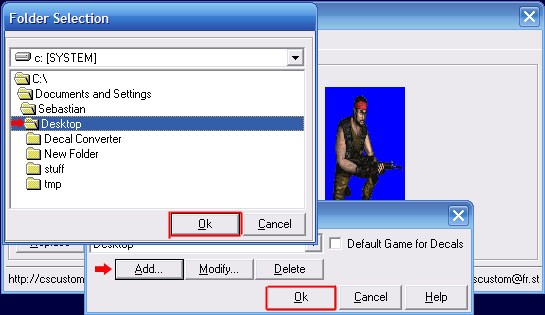
ezzel a továbbiakban egyszerűbben elérhetjük majd az elkészített logóinkat).
6., Miután rányomtál az OK-ra, felugrik egy ablak, hogy mire ügyeljünk:
- Az előzőleg létrehozott pldecal.wad felül lesz írva, már ha az létezik.
- NEHOGY visszamenjünk a CS menüjébe mielőtt a további pontokat megcsinálnánk, mert az felülírná a logónkat abban az esetben, ha megadtuk volna neki a CS mappánkat (és nem az Asztalra mentenénk).
- A képed teszteléséhez nem kell netes szerverre felmenned, simán csak kreálj egy LAN-ost.
7., Megkeressük a cstrike mapánkat (ez alapbeállításban a "C:\Program Files\Steam\SteamApps\<e-mail címed>\counter-strike\cstrike" lesz, majd ide bemásoljuk a file-unkat.
8., Előfordulhat, hogy le kell törölnünk a custom.hpk nevű file-t (inkább csak helyezzük át az Asztalunkra). Ne lepődjünk meg, ha a CS elindítása után ez újra megjelenik.
9., Ezután nincs más hátra, minthogy kipróbáljuk a színes-szagos logónkat.
10., Mire ügyeljünk logókészítés közben?
a) Ha követted az utasításokat, akkor mindennek stimmelnie kell. Miközben dolgozunk, ne csináljunk semmi mást, ne próbáljuk meg nézegetni a félig kész logónkat az "Options" menüben stb.
b) Ha mégsem menne, próbáld meg ezzel a wad file-lal (be a cstrike mappába, írásvédetté, majd LAN).
c) Fontos tudni, hogy ahhoz, hogy egy netes szerveren látszódjék a logónk a többi játékosnak, ahhoz:
- A szerveren engedélyezettnek kell lennie, hogy a játékosok custom dolgai feltöltődjenek.
- Néha kell egy kis idő (1-2 perc), míg ez megtörténik.
- Nálad be kell, hogy legyen állítva:
- cl_allowupload 1
- cl_allowdownload 1
- cl_download_ingame 1
11., Ha manuálisan szeretnénk képet csinálni ( a Decal Converterben található leírás magyarosítása):
- Csinálj egy 256 színű bmp képet.
- A szélesség/magasság a 16 egész számú többszöröse kell hogy legyen.
- A szélesség és magasság szorzata 12288 lehet maximum.
- Az utolsó képpontnak a képen TISZTA KÉK-nek kell lennie RGB 0 0 255; HEX: (#0000FF).
- A tiszta kéknek megfelelő pixelek átlátszóak lesznek.
- Mentsd el a képet a program "MakeDecal" mappájába.
- Ellenőrizd, hogycsak egy kép legyen a mappában.
- Indítsd el a "MakeWad.bat" file-t, ami a "MakeDecal" mappában van. Ez fogja neked a "pldecal.wad"-ot generálni.
- Ezt másold be a CS mappádba (ez alapbeállításban a "C:\Program Files\Steam\SteamApps\<e-mail címed>\counter-strike\cstrike"), nevezd át tempdecal.wad-ra és tedd írásvédetté.
- Ne felejtsd el, hogy mindezek közben nem mehetsz be a HL/CS "Options" menüjébe.
- Különben felülíródik a file-od.
- Ha mégis ez történne, ismételd meg az egészet a nyolcas ponttól.
- Az elkészült file nem lehet nagyobb 15 kb-nál (hibaüzeneteket kaphatsz játék, indítás stb. közben).

